SELECTTYPEのアカウントに登録されたパスワードを変更する方法をご紹介します。
パスワードの変更方法はログインしていない状態で変更する方法とログイン後の管理画面から変更する方法がございます。
このブログエントリーでは、それぞれのパスワード変更手順をご案内します。
ログイン画面(https://select-type.com/login/)にて「パスワードをお忘れですか?」をクリックします。
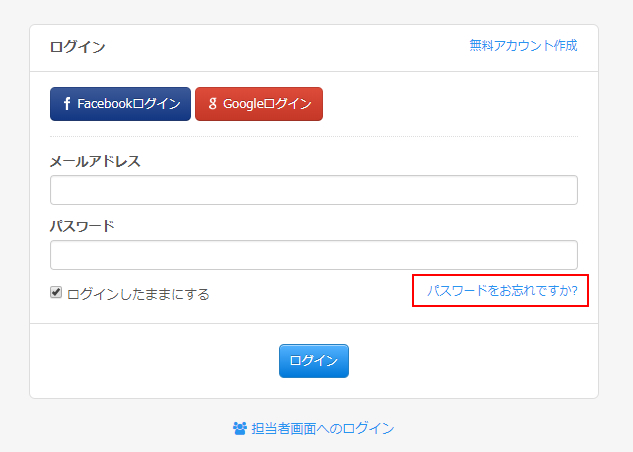
パスワード再設定画面が表示されます。
ご登録のメールアドレスを入力し「認証メールを送信する」ボタンをクリックします。
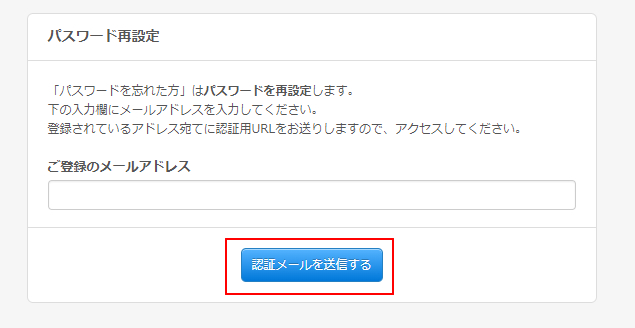
ご登録のメールアドレス宛に認証メールが届きます。
認証メールに記載されているURLにアクセスします。

パスワード再設定画面が表示されます。
パスワードを入力し「パスワードを再設定する」をクリックします。
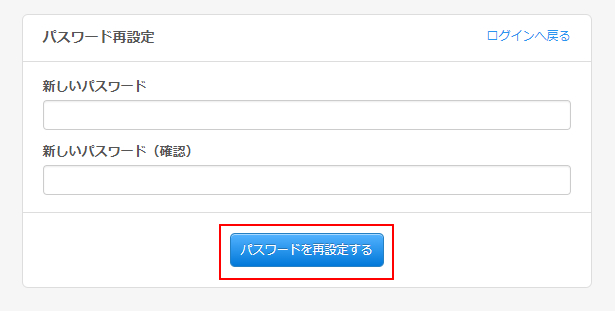
問題なくパスワードの設定が完了すると設定したパスワード情報でログインされます。
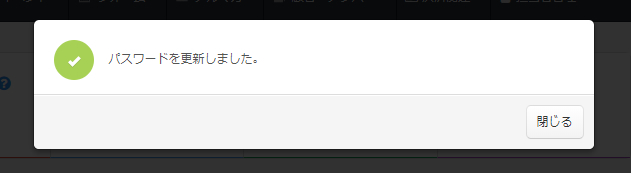
続いてログイン後の管理画面からのパスワード変更をご案内します。
ログイン後、マイページトップ画面のサイドメニューより「プロフィール>パスワード変更」にて、パスワードの変更をすることが可能です。
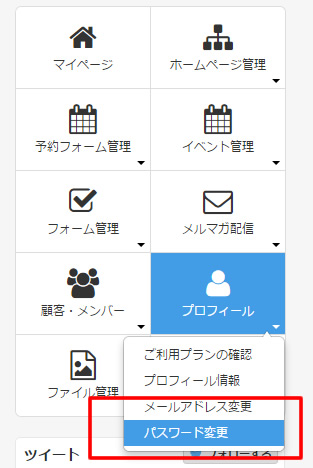
新しいパスワードを入力し、「パスワード変更」をクリックしてください。
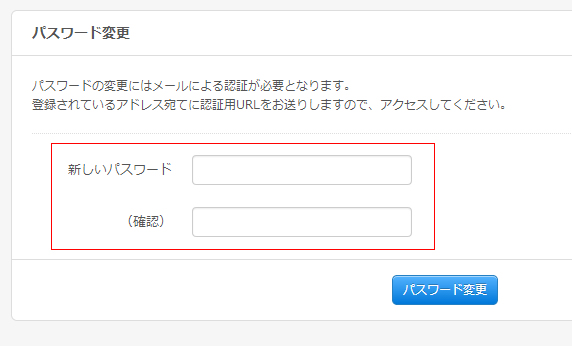
登録されているメールアドレス宛に認証メールが届きます。
メールに記載されているURLにアクセスしてください。

認証ページにアクセスすると、パスワードが変更されます。
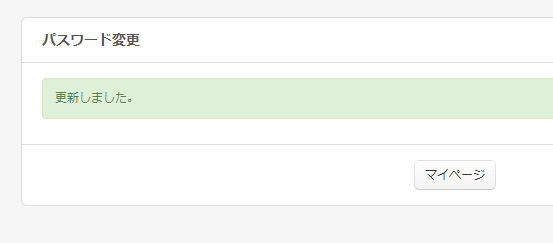
以上の操作でパスワードの変更ができます。
一度ログアウトして、登録したパスワードでログインできるか確認しておきましょう。
SELECTTYPE: 無料でWEBサイト/予約フォーム付き予約システム/イベント管理・セミナー管理システム/メールフォーム付きサポートシステム/各種フォーム作成(アンケート,診断テスト)